Was macht die Hosts-Datei?
Die Hosts-Datei ist eine Computerdatei, die zum Speichern von Informationen über jeden Knoten in einem Computernetzwerk verwendet wird. Ihre Funktion besteht darin, eine zugehörige „Datenbank“ zwischen einigen häufig verwendeten Website-Domänennamen und ihren entsprechenden IP-Adressen einzurichten Dazu muss man im Browser angemeldet sein. Bei der Eingabe einer URL sucht das System zunächst automatisch nach der entsprechenden IP-Adresse aus der Hosts-Datei.

Die Betriebsumgebung dieses Tutorials: Windows 7-System, Dell G3-Computer.
Was ist die Hosts-Datei:
1 Die Hosts-Datei ist eine Computerdatei, die zum Speichern von Informationen über jeden Knoten im Computernetzwerk verwendet wird.
2. Diese Datei ist für die Zuordnung des Hostnamens zur entsprechenden IP-Adresse verantwortlich.
3. Die Hosts-Datei wird normalerweise verwendet, um die Funktion von DNS im Netzwerk zu ergänzen oder zu ersetzen.
4. Anders als bei DNS können Computerbenutzer die Hosts-Datei direkt steuern.
5. Speicherort der Hosts-Datei: C:WindowsSystem32driversetc
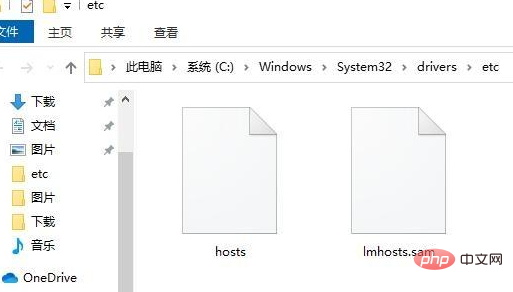
Funktion der Hosts-Datei:
1. Die Hosts-Datei kann auch in anderen Situationen verwendet werden, beispielsweise zum Umleiten bekannter Werbeserver auf werbefreie Server . Der Computer (normalerweise die lokale IP-Adresse: 127.0.0.1) wird aufgerufen, um Werbung zu filtern.
Gleichzeitig können Sie auch die Bandbreite reduzieren, indem Sie auf das Herunterladen von Online-Werbung verzichten.
Die Verwendung der Hosts-Datei kann auch den Zugriff auf den DNS-Server reduzieren, um den Zugriff zu beschleunigen und den Bandbreitenverbrauch zu reduzieren.
2. Eine weitere wichtige Verwendung der Hosts-Datei besteht darin, Anfragen von einigen bösartigen Websites abzufangen und so den Zugriff auf betrügerische Websites oder eine Infektion mit einigen Viren oder Malware zu verhindern.
Aber gleichzeitig kann diese Datei auch von Viren oder Malware verwendet werden, um Benutzer daran zu hindern, Antivirensoftware zu aktualisieren oder auf bestimmte Websites zuzugreifen.
3. Darüber hinaus können Sie auch die Hosts-Datei ändern, um die Zuweisung der Website zur richtigen IP zu erzwingen, um auf Websites zuzugreifen, auf die aus irgendeinem Grund nicht zugegriffen werden kann.
Darüber hinaus werden bei der Verwendung einiger Software häufig Hosts-Dateien verwendet. Das Prinzip besteht darin, die Software daran zu hindern, automatisch eine Verbindung zum offiziellen Server herzustellen, um Informationen zu überprüfen.
Die Funktion von Hosts besteht darin, eine zugehörige „Datenbank“ zwischen einigen häufig verwendeten URL-Domänennamen und ihren entsprechenden IP-Adressen einzurichten. Wenn der Benutzer eine URL eingibt, die im Browser angemeldet sein muss, findet das System diese zunächst automatisch Die entsprechende IP-Adresse aus der Hosts-Datei ist für jeden hilfreich, um den Computer zu bedienen!
Weitere Kenntnisse zum Thema Programmierung finden Sie unter: Programmiervideos! !
Das obige ist der detaillierte Inhalt vonWas macht die Hosts-Datei?. Für weitere Informationen folgen Sie bitte anderen verwandten Artikeln auf der PHP chinesischen Website!

Heiße KI -Werkzeuge

Undresser.AI Undress
KI-gestützte App zum Erstellen realistischer Aktfotos

AI Clothes Remover
Online-KI-Tool zum Entfernen von Kleidung aus Fotos.

Undress AI Tool
Ausziehbilder kostenlos

Clothoff.io
KI-Kleiderentferner

AI Hentai Generator
Erstellen Sie kostenlos Ai Hentai.

Heißer Artikel

Heiße Werkzeuge

Notepad++7.3.1
Einfach zu bedienender und kostenloser Code-Editor

SublimeText3 chinesische Version
Chinesische Version, sehr einfach zu bedienen

Senden Sie Studio 13.0.1
Leistungsstarke integrierte PHP-Entwicklungsumgebung

Dreamweaver CS6
Visuelle Webentwicklungstools

SublimeText3 Mac-Version
Codebearbeitungssoftware auf Gottesniveau (SublimeText3)

Heiße Themen
 Die Hosts-Datei kann nach der Änderung nicht gespeichert werden.
Feb 20, 2024 am 08:14 AM
Die Hosts-Datei kann nach der Änderung nicht gespeichert werden.
Feb 20, 2024 am 08:14 AM
Die Hosts-Datei ist eine Textdatei, die zum Zuordnen von IP-Adressen und Hostdomänennamen verwendet wird und zur Lösung von Problemen bei der Auflösung von Domänennamen verwendet wird. In einigen Fällen müssen wir möglicherweise die Hosts-Datei ändern, einige Einträge hinzufügen oder löschen. Manchmal kann es jedoch vorkommen, dass die Hosts-Datei nach der Änderung nicht gespeichert werden kann. In diesem Artikel wird untersucht, warum dieses Problem auftreten kann, und es werden einige Lösungen bereitgestellt. Zunächst befindet sich die Hosts-Datei im Systemverzeichnis des Betriebssystems. Der Pfad unter dem Windows-Betriebssystem lautet beispielsweise C:Wind
 Go Language Programming Guide: Implementierung der Änderung der Hosts-Datei
Mar 07, 2024 am 10:51 AM
Go Language Programming Guide: Implementierung der Änderung der Hosts-Datei
Mar 07, 2024 am 10:51 AM
Titel: Go Language Programming Guide: Implementierung der Änderung der Hosts-Datei Im täglichen Softwareentwicklungsprozess stoßen wir häufig auf Situationen, in denen wir die Hosts-Datei im Betriebssystem ändern müssen. Die Hosts-Datei ist eine Textdatei ohne Erweiterung, die zum Zuordnen von IP-Adressen und Hostnamen verwendet wird. Sie wird normalerweise zum lokalen Einrichten der Domänennamenauflösung verwendet. In diesem Artikel stellen wir vor, wie die Go-Sprache zum Implementieren der Funktion zum Ändern der Hosts-Datei des Betriebssystems verwendet wird, und geben spezifische Codebeispiele. Zuerst müssen wir ein G erstellen, das die Hosts-Datei ändern kann
 Keine Berechtigung zum Ändern der Hosts-Datei
Mar 03, 2024 am 10:31 AM
Keine Berechtigung zum Ändern der Hosts-Datei
Mar 03, 2024 am 10:31 AM
Einige Benutzer forderten eine Änderung der Hosts-Datei, stießen jedoch auf das Problem, dass sie beim Speichern nicht gespeichert werden konnte. Dies liegt daran, dass die Hosts-Datei normalerweise entsprechende Berechtigungen erfordert, bevor sie bearbeitet werden kann Bei den folgenden Problemen können Sie sich den Artikel „Methoden zur Lösung des Problems der fehlenden Berechtigung zum Ändern der Hosts-Datei“ ansehen. 1. Öffnen Sie die Hosts-Datei und deaktivieren Sie die schreibgeschützte Option davor. 2. Wenn angezeigt wird, dass keine Berechtigung vorhanden ist Berechtigung beim Öffnen, klicken Sie mit der rechten Maustaste auf die Datei und wählen Sie Eigenschaften aus. 3. Klicken Sie auf „Sicher“, um sie einzugeben. 4. Versuchen Sie es dann erneut. Geben Sie „Erweitert“ ein. 5. Geben Sie bitte „Administrator“ in das weiße Feld ein und klicken Sie auf „OK“.
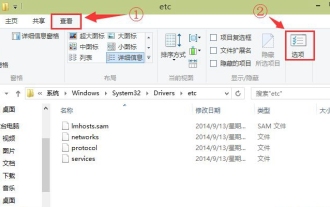 Was soll ich tun, wenn Win10 die Hosts-Datei nicht finden kann?
Mar 01, 2024 pm 09:26 PM
Was soll ich tun, wenn Win10 die Hosts-Datei nicht finden kann?
Mar 01, 2024 pm 09:26 PM
Die Hosts-Datei im Win10-System ist eng mit Funktionen wie dem Blockieren von URLs und Webseiten-Sprüngen verbunden. Da die Datei standardmäßig ausgeblendet ist, ist sie für viele Benutzer nicht verfügbar Hilfe Jeder löst das Problem. Was tun, wenn Win10 die Hosts-Datei nicht finden kann? 1. Klicken Sie zuerst auf diesen Computer, geben Sie den Ordner über den Pfad „Windows-Systen32-Drivers-etc“ ein, klicken Sie oben in der Benutzeroberfläche auf „Ansicht“ und dann auf die Schaltfläche „Optionen“. 2. Klicken Sie im Popup-Fenster oben auf die Registerkarte „Ansicht“ und suchen Sie im Modul „Erweiterte Einstellungen“ nach „Versteckte geschützte Betriebssystemdateien“. 3. Sie müssen die Option zum Ausblenden geschützter Betriebssystemdateien in der Eingabeaufforderung, die auf dem System angezeigt wird, deaktivieren.
 So konfigurieren Sie die HOSTS-Datei
Jan 09, 2024 pm 03:41 PM
So konfigurieren Sie die HOSTS-Datei
Jan 09, 2024 pm 03:41 PM
Konfigurationsschritte: 1. Öffnen Sie ein Terminal- oder Eingabeaufforderungsfenster, geben Sie den Befehl „cd /etc“ ein, um den Ordner „/etc“ aufzurufen. 2. Geben Sie den Befehl „vi /hosts“ ein, um die Hosts-Dateibearbeitungsoberfläche aufzurufen. Drücken Sie in der Bearbeitungsoberfläche die Taste „i“, um in den Einfügemodus zu gelangen, und geben Sie dann den Inhalt, der hinzugefügt oder geändert werden muss, manuell ein oder fügen Sie ihn ein. 4. Drücken Sie nach Abschluss der Bearbeitung die Taste „Esc“, um den Einfügemodus zu verlassen 5. Geben Sie den Befehl „:wq“ ein und drücken Sie die Eingabetaste, um den Editor zu speichern und zu verlassen. 6. Erstellen Sie eine Sicherungskopie.
 So öffnen Sie die Hosts-Datei
Nov 06, 2023 am 10:27 AM
So öffnen Sie die Hosts-Datei
Nov 06, 2023 am 10:27 AM
Schritte zum Öffnen der Hosts-Datei: 1. Öffnen Sie den Datei-Explorer. 2. Geben Sie den folgenden Pfad in die Adressleiste ein: C:\Windows\System32\drivers\etc\. 3. Unter diesem Pfad finden Sie eine Datei mit dem Namen „ hosts "-Datei; 4. Öffnen Sie die hosts-Datei.
 Was soll ich tun, wenn die Hosts-Datei im Win8-System nicht geändert werden kann?
Jun 29, 2023 pm 12:34 PM
Was soll ich tun, wenn die Hosts-Datei im Win8-System nicht geändert werden kann?
Jun 29, 2023 pm 12:34 PM
Was soll ich tun, wenn die Hosts-Datei im Win8-System nicht geändert werden kann? Die Hosts-Datei ist eine wichtige Datei auf der Systemfestplatte. Wenn wir die IP-Adresse ändern müssen, haben einige Freunde berichtet, dass die Hosts-Datei nicht geändert werden kann. Der unten stehende Editor hat ein Tutorial zusammengestellt, wie die Hosts-Datei im Win8-System nicht geändert werden kann. Wenn Sie interessiert sind, folgen Sie dem Editor und lesen Sie weiter! Die Hosts-Datei des Win8-Systems kann nicht geändert werden. Methode eins: Öffnen Sie „Notepad“ mit Administratorrechten, um die Hosts-Datei zu bearbeiten. Wenn eine Benutzerkontensteuerungsaufforderung angezeigt wird, müssen Sie auf „Ja“ klicken. Öffnen Sie C:WINDOWSsystem32 im geöffneten Notepad-Programm
 So ändern Sie die Hosts-Datei im Win10-System
Mar 27, 2024 am 11:11 AM
So ändern Sie die Hosts-Datei im Win10-System
Mar 27, 2024 am 11:11 AM
1. Öffnen Sie das Gerät, geben Sie das Laufwerk C ein und suchen Sie C:windowssystem32driversetc, wie in der Abbildung gezeigt: 2. Suchen Sie dann die Hosts-Datei im Ordner, klicken Sie mit der rechten Maustaste und wählen Sie [Eigenschaften]; 3. Suchen Sie in der Hosts-Datei das von Ihnen verwendete Konto in der Spalte [Sicherheit] im Eigenschaftenfenster, erteilen Sie die Berechtigungen [Ändern] und [Schreiben] und klicken Sie auf [OK], wie in der Abbildung gezeigt: 4. Öffnen Sie dann die Hosts-Datei im Notepad-Format; Wie in der Abbildung gezeigt: 5. Geben Sie abschließend eine angegebene IP ein, um darauf zuzugreifen und sie zu speichern. wie das Bild zeigt:





